Ort
Wie viele Linux-Tools wird apt im /usw Verzeichnis – enthält die Konfigurationsdateien für alle Programme, die auf Linux-Systemen ausgeführt werden – und kann angezeigt werden, indem Sie zum Verzeichnis navigieren.
Apt verfügt auch über eine Konfigurationsdatei, die im /etc/apt Verzeichnis mit dem Dateinamen geeignet.conf.
Sie würden viele Paketinstallationen mit apt durchführen, daher wäre es ein langer Weg zu wissen, dass Paketquellen in a gespeichert sind Quellen.aufführen Datei. Grundsätzlich überprüft apt diese Datei auf Pakete und versucht, sie aus der Liste der Pakete zu installieren – nennen wir sie einen Repository-Index.
Das Quellen.aufführen Datei wird im . gespeichert /etc/apt Verzeichnis und es gibt eine ähnliche Datei namens Quellen.aufführen.d. Es ist eigentlich keine Datei, sondern ein Verzeichnis, das andere hält Quellen.aufführen Dateien. Die Quellen.aufführen.d-Verzeichnis wird von Linux verwendet, um einige zu speichern Quellen.aufführen Dateien an einem separaten Ort - außerhalb des Standards /etc/apt Verzeichnis.
Die Verwirrung: APT vs. APT-GET
Ja, viele Leute verwechseln apt tatsächlich mit apt-get. Hier ist ein Schocker: Sie sind nicht gleich.
Tatsächlich funktionieren apt und apt-get ähnlich, die Tools sind jedoch unterschiedlich. Betrachten wir apt als ein Upgrade von apt-get.
Apt-get existierte schon vor Apt. apt-get existiert jedoch nicht isoliert, da es mit anderen apt-Paketen wie apt-cache und apt-config zusammenarbeitet. Diese Tools werden in Kombination verwendet, um Linux-Pakete zu verwalten und haben auch unterschiedliche Befehle. Außerdem sind diese Tools nicht die einfachsten zu verwenden, da sie auf einem niedrigen Niveau arbeiten, was einem durchschnittlichen Linux-Benutzer egal ist.
Aus diesem Grund wurde apt eingeführt. Die Version 1.0.1 von APT hat Folgendes auf der Manpage, „Der apt-Befehl soll für Endbenutzer angenehm sein und muss nicht wie apt-get abwärtskompatibel sein.”
Apt arbeitet isoliert und muss für eine ordnungsgemäße Linux-Administration nicht mit anderen Tools kombiniert werden, außerdem ist es einfach zu bedienen.
Die Befehle
Für einen durchschnittlichen Linux-Benutzer sind nur die Befehle wichtig. Durch die Befehle werden Aufgaben ausgeführt und die eigentliche Arbeit kann erledigt werden. Werfen wir einen Blick auf die wichtigsten apt-Befehle.
Hilfe erhalten
Der wichtigste aller Befehle, die in diesem Artikel besprochen werden, ist der Befehl, der verwendet wird, um Hilfe zu erhalten. Es macht das Tool einfach zu bedienen und stellt sicher, dass Sie sich die Befehle nicht merken müssen.
Die Hilfe bietet genügend Informationen, um einfache Aufgaben auszuführen, und kann mit dem folgenden Befehl aufgerufen werden:
apt --helpSie erhalten eine Liste verschiedener Befehlskombinationen aus dem Ergebnis, Sie sollten etwas ähnliches wie in der folgenden Abbildung erhalten:
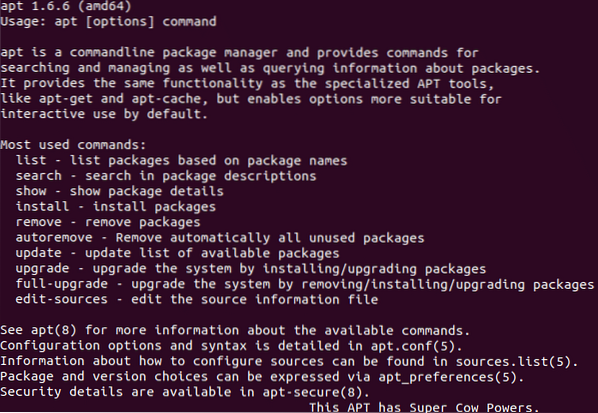
Wenn Sie möchten, können Sie die apt-Manpages für weitere Informationen lesen. Hier ist der Befehl, um auf die Manpages zuzugreifen:
Mann passendPaket suchen
Für viele Operationen müssen Sie den genauen Namen eines Pakets kennen. Diese und viele weitere Anwendungen sind Gründe, den Suchbefehl zu verwenden.
Dieser Befehl prüft alle Pakete im Repository-Index, durchsucht das Schlüsselwort in den Paketbeschreibungen und liefert eine Liste aller Pakete mit dem Schlüsselwort.
passende SuchePaketabhängigkeiten prüfen
Linux-Pakete haben Abhängigkeiten. Diese Abhängigkeiten stellen sicher, dass sie ordnungsgemäß funktionieren, wenn die Pakete unterbrochen werden, wenn die Abhängigkeiten unterbrochen werden.
Um die Abhängigkeiten eines Pakets anzuzeigen, verwenden Sie die hängt davon ab Befehl.
passend hängtPaketinformationen anzeigen
Das Anzeigen der Abhängigkeiten eines Pakets ist eine Information, die Sie nützlich finden würden. Es gibt jedoch andere Paketdetails, die Sie erhalten können. Für mich wäre es weniger produktiv, sich alle Befehle zu merken, um auf andere Details wie die Version des Pakets, die Downloadgröße usw. zuzugreifen.
Sie können alle Informationen eines Pakets in einem Versuch abrufen, indem Sie die geeignet Befehl wie unten zu sehen:
passende ShowInstallationspaket
Einer der stärksten Punkte von Linux ist die Verfügbarkeit vieler leistungsstarker Pakete. Sie können Pakete auf zwei Arten installieren: entweder über den Paketnamen oder über a deb file-deb-Dateien sind Debian-Softwarepaketdateien.
Um Pakete mit dem Paketnamen zu installieren, wird der folgende Befehl verwendet:
apt installierenWie bereits erwähnt, müssen Sie den Paketnamen kennen, bevor Sie ihn verwenden. Um beispielsweise Nginx zu installieren, lautet der Befehl apt installieren nginx.
Die andere Möglichkeit zum Installieren von Paketen ist die über die deb Datei falls vorhanden. Beim Installieren eines Pakets über seine deb apt ruft die Paketabhängigkeiten selbst ab und lädt sie herunter, damit Sie sich keine Sorgen machen müssen.
Sie können installieren deb Dateien mit dem absoluten Pfad zu den Dateien mit dem folgenden Befehl:
apt installierenPaket herunterladen
Wenn Sie aus irgendeinem Grund ein Paket herunterladen müssen, ohne es installiert zu haben, können Sie dies mit dem herunterladen Befehl.
Dies würde die deb-Datei des Pakets in das Verzeichnis herunterladen, in dem der Befehl ausgeführt wurde. Sie können Pakete mit dem folgenden Befehl herunterladen:
apt herunterladenWenn Sie dann daran interessiert sind, die .deb Datei, können Sie dann mit der Installieren Befehl.
Repository-Index aktualisieren
Denken Sie daran, dass wir darüber gesprochen haben Quellen.aufführen vorhin? Nun, wenn eine neue Version eines Pakets veröffentlicht wird, kann Ihr Linux-Rechner es noch nicht installieren, weil es nicht angezeigt wird. Damit es angezeigt wird, muss es sich in der Quellen.aufführen Datei und dies kann mit der aktualisieren Befehl.
apt-UpdateDieser Befehl aktualisiert den Repository-Index und hält ihn mit den neuesten Änderungen an den aufgelisteten Paketen auf dem neuesten Stand.
Pakete entfernen
Pakete brechen. Pakete werden obsolet. Pakete müssen entfernt werden.
Apt erleichtert das Entfernen von Paketen. Hier sind verschiedene Bedingungen zum Entfernen von Paketen: Entfernen der Binärdateien und Beibehalten der Konfigurationsdateien, Entfernen der Binärdateien und der Konfigurationsdateien.
Um allein die Binärdateien zu entfernen, entfernen Befehl wird verwendet.
apt entfernenMehr als ein Paket kann entfernt werden, so dass Sie haben können apt entfernen nginx top um die Nginx- und Top-Pakete gleichzeitig zu entfernen.
Um die Konfigurationsdateien zu entfernen, säubern Befehl wird verwendet.
passende SäuberungWenn Sie beides gleichzeitig tun möchten, können die Befehle wie unten gezeigt kombiniert werden:
apt entfernen --purgeBevor Sie fortfahren, sollten Sie wissen, dass beim Entfernen von Paketen ihre Abhängigkeiten bestehen bleiben.e. sie werden auch nicht entfernt. Um die Abhängigkeiten während der Deinstallation zu entfernen, automatisch entfernen Der Befehl wird wie unten gezeigt verwendet:
apt automatisch entfernenPakete auflisten
Ja, Sie können die Pakete auf Ihrem Linux-Rechner auflisten lassen. Sie können eine Liste aller Pakete im Repository-Index, installierte Pakete und aktualisierbare Pakete anzeigen lassen.
Egal, was Sie vorhaben, die aufführen Befehl würde verwendet werden.
passende ListeDer obige Befehl wird verwendet, um alle im Repository-Index verfügbaren Pakete aufzulisten.
apt-Liste --installiertDer obige Befehl wird verwendet, um die auf Ihrem Linux-Computer installierten Pakete aufzulisten list.
apt-Liste --aktualisierbarDer obige Befehl wird verwendet, um die auf Ihrem Computer installierten Pakete aufzulisten, für die Upgrades verfügbar sind.
Pakete aktualisieren
Bei Paketen geht es nicht nur darum, Pakete zu installieren und zu entfernen; sie müssen auch aktualisiert werden.
Sie können entscheiden, ob Sie ein einzelnes Paket oder alle Pakete gleichzeitig aktualisieren möchten. Um ein einzelnes Paket zu aktualisieren, Installieren Befehl wird verwendet. Überraschend richtig? Ja, aber wir werden das hinzufügen -nur-upgrade Parameter.
apt install --only-upgradeDies funktioniert, wenn Sie beabsichtigen, nur ein Paket zu aktualisieren. Wenn Sie jedoch alle Pakete aktualisieren möchten, müssen Sie die Aktualisierung Befehl.
Der folgende Befehl würde verwendet, um ein solches Upgrade durchzuführen:
apt-UpgradeEs ist zu beachten, dass die Aktualisierung Befehl entfernt keine Abhängigkeiten und selbst wenn die aktualisierten Pakete sie nicht mehr benötigen i.e. sie sind veraltet.
System Verbesserung
Im Gegensatz zum regulären Upgrade ist die Voll-Upgrade Der hier zu besprechende Befehl führt eine vollständige Systemaktualisierung durch.
Mit dem Voll-Upgrade Befehl werden veraltete Pakete und Abhängigkeiten entfernt und alle Pakete (einschließlich Systempakete) werden auf ihre neuesten Versionen aktualisiert.
Der Befehl dafür ist Voll-Upgrade wie unten zu sehen:
apt Voll-UpgradeFazit
Apt ist ein leistungsstarkes Tool, das die Verwendung von Debian- und Ubuntu-basierten Linux-Distributionen zu einem wunderbaren Erlebnis macht. Die meisten der hier aufgeführten apt-Befehle erfordern Root-Berechtigungen, daher müssen Sie möglicherweise hinzufügen sudo zum Anfang der Befehle.
Diese Befehle sind nur eine Spitze des Eisbergs der immensen Fähigkeiten, die das apt-Tool besitzt, und sie sind mächtig genug, um Sie mit der Verwaltung von Paketen auf Ihrem Linux-Rechner vertraut zu machen.
 Phenquestions
Phenquestions


